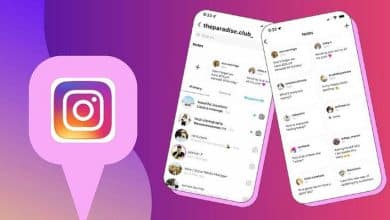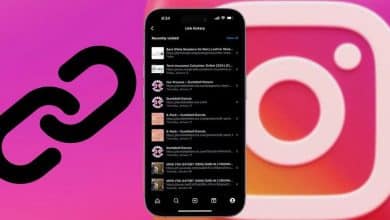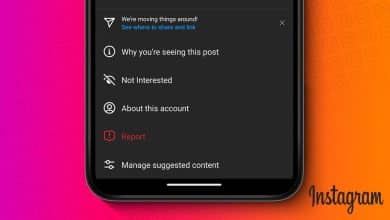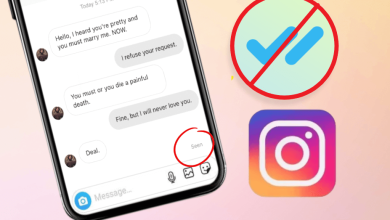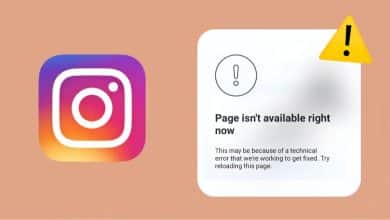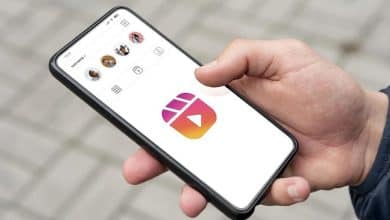أنت تعرف أنه دائمًا ما يُقال أنَّ “الإنترنت لا ينسى أبدًا”؟ الآن يُمكنك جعله ينسى! مع “وضع الاختفاء” في Instagram ، يُمكنك إجراء محادثات خاصة تختفي بعد أن يقرأها المُستلم.
في هذه المقالة ، سنأخذك في جولة حول كيفية استخدام “وضع الاختفاء” على Instagram لإجراء مُحادثات لا تترك أي أثر على الإطلاق من أجل الحفاظ على خصوصية رسائلك. تحقق من إعدادات Instagram التي تستحق التجربة للحصول على تجربة مُخصصة.
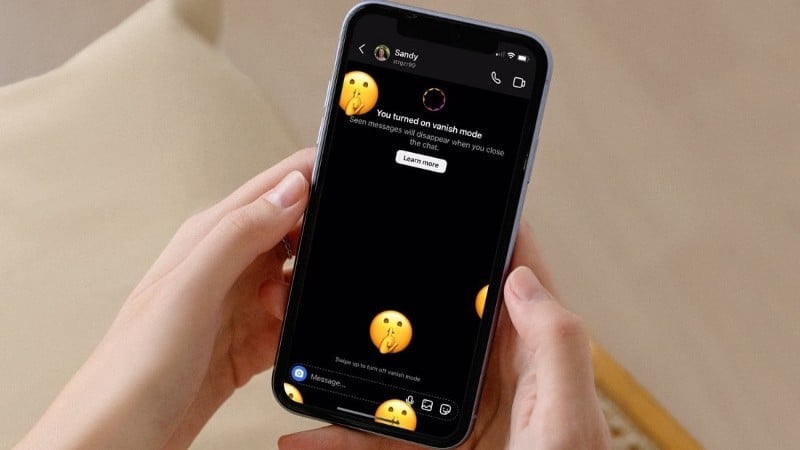
ما هو “وضع الاختفاء”؟
تم إطلاق “وضع الاختفاء” على Facebook Messenger لأول مرة في عام 2020 ، ولكن تمت إضافته أيضًا إلى ميزات المراسلة في Instagram. تُتيح هذه الميزة للمستخدمين إنشاء سلاسل محادثات مؤقتة والانضمام إليها والتي يتم مسحها تلقائيًا عند انتهاء الدردشة.
إنَّ “وضع الاختفاء” في Instagram تشبه إلى حد بعيد ميزة “الحذف الذاتي” في Snapchat ، لكنها لن تعمل إلا عند تشغيلها يدويًا. أيضًا ، يعمل هذا الوضع فقط مع الدردشات مع شخصين — لا تعمل في الدردشات الجماعية.
يُتيح “وضع الاختفاء” للأشخاص تبادل رسائل وصور ومقاطع فيديو وأشكال محتوى أخرى مؤقتة في الدردشات على Instagram. ويختفي المحتوى المُرسَل في “وضع الاختفاء” عندما يغادر أحد الأشخاص الدردشة أو يقوم بتعطيل وضع الاختفاء.
هل أنت حريص على الإستفادة من هذا الوضع؟ دعنا نتحقق من كيفية عمل ميزة الرسائل المُختفية!
كيفية استخدام “وضع الاختفاء” على Instagram
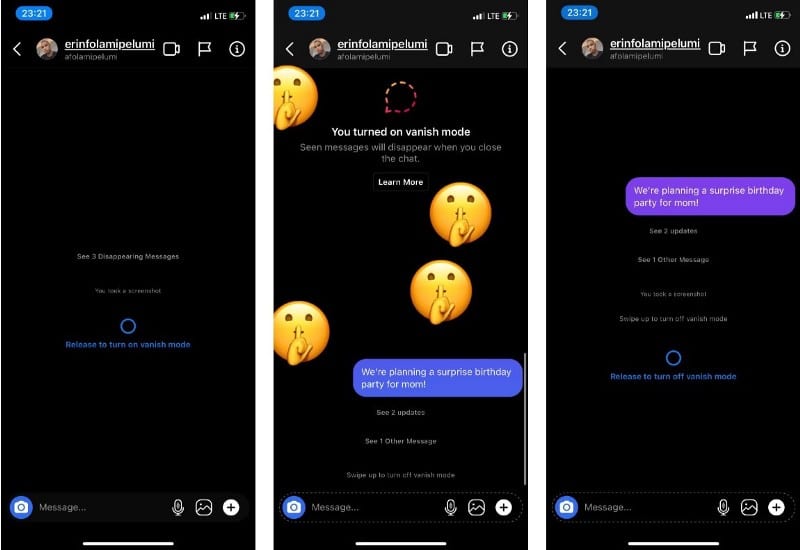
لتفعيل “وضع الاختفاء”:
- افتح تطبيق Instagram وانقر على أيقونة الدردشة
- حدد رسالة موجودة أو أنشئ سلسلة رسائل جديدة ، ثم قم بالتمرير إلى أسفل الدردشة.
- مرر لأعلى من أسفل الشاشة وحرِّر إصبعك لتنشيط “وضع الاختفاء”.
- بمجرد تنشيطه ، سينتقل Instagram إلى الوضع المظلم وستسقط بعض الرموز التعبيرية الصامتة من أعلى الشاشة للإشارة إلى أنك في “وضع الاختفاء”.
- يتم أيضًا إخطار صديق الدردشة الخاص بك برسالة على الشاشة بأنه يُدردش في “وضع الاختفاء”. انطلق وأرسل رسائلك المُباشرة على Instagram كالمعتاد.
ستتلقى إشعارًا على Instagram إذا قام أحد الأشخاص بإرسال رسالة إليك في “وضع الاختفاء”. واضغَط على الإشعار للدخول في دردشة معه في وضع الاختفاء. وسيتم إرسال إشعار إليك إذا قام بإرسال رسالة جديدة إليك خارج “وضع الاختفاء”.
كيفية تعطيل “وضع الاختفاء” على Instagram
لإغلاق ميزة “وضع الاختفاء”:
- افتح دردشة أين قمت بتمكين “وضع الاختفاء”.
- اسحب لأعلى من الجانب السفلي للشاشة مرة أخرى ، واستمر في الضغط على شاشتك حتى ترى الإصدار لتعطيل “وضع الاختفاء”.
- مرر سريعًا لأعلى ، وسيتم تعطيل “وضع الاختفاء”.
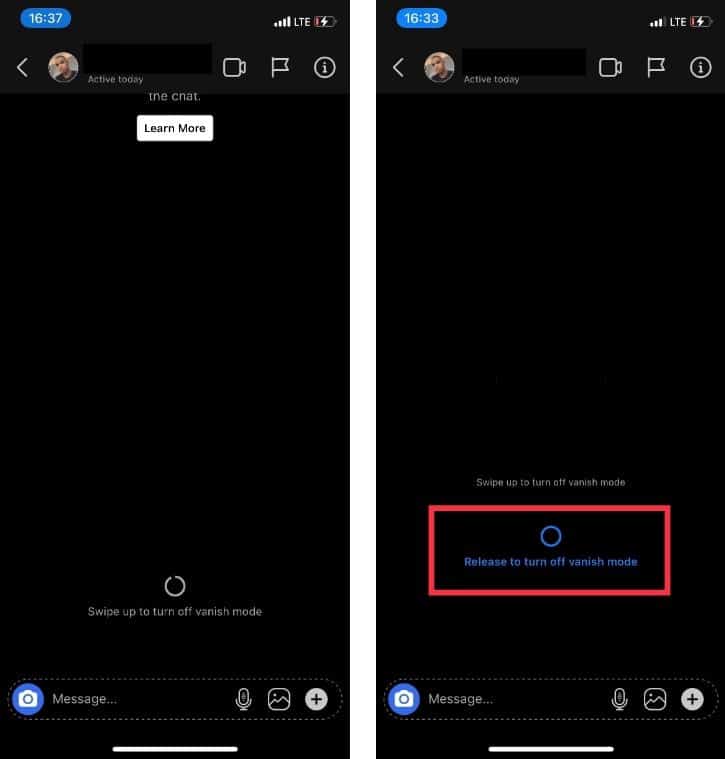
بمجرد إغلاق نافذة الدردشة الخاصة بك ، ستختفي جميع الرسائل المرئية.
ملاحظة: إذا كانت الميزة لا تعمل في تطبيقك ، فتأكد من تحديثه. إذا كان لديك أحدث إصدار على Instagram وما زلت لا تستطيع الوصول إلى “وضع الاختفاء” ، فقد لا يكون متاحًا في منطقتك.
كيف يعمل “وضع الاختفاء”؟
قبل أن تبدأ في استخدام “وضع الاختفاء” في Instagram ، إليك بعض الأشياء المهمة التي يجب ملاحظتها …
- يُمكنك فقط استخدام “وضع الاختفاء” في الدردشات الفردية — لن يعمل في الدردشات الجماعية. أيضًا ، ستتمكن فقط من استخدام “وضع الاختفاء” مع جهات الاتصال التي تتابعها أو أجريت اتصالات معها مُؤخرًا. إذا أخذ الشخص الآخر لقطة شاشة لرسائلك في “وضع الاختفاء” ، فسيتم إعلامك على الفور والعكس صحيح.
- ستختفي فقط الرسائل والوسائط التي تُرسلها بعد تمكين “وضع الاختفاء”. ستبقى الرسائل الأخرى التي تُرسلها عند إيقاف “وضع الاختفاء” دائمة ما لم تختر إلغاء إرسالها. إذا لم تكن متأكدًا ، فإليك كيفية إلغاء إرسال الرسائل المباشرة على Instagram.
- إذا قمت بإرسال رسائل عن طريق الخطأ دون تشغيل “وضع الاختفاء” ، فستظهر رسائلك مثل أي رسالة أخرى. لن يقوم “وضع الاختفاء” بإخفاء الرسائل التي ترسلها عن طريق الخطأ تلقائيًا.
- لن تتمكن من نسخ الرسائل المؤقتة أو حفظها أو إعادة توجيهها.
- لا يمكن لبعض الحسابات الاحترافية تلقي الرسائل في “وضع الاختفاء”.
استخدِم فقط وضع الاختفاء مع الأشخاص الذين تثق بهم. فعلى سبيل المثال، من المُمكن أن يقوم أحد الأشخاص بالتقاط صورة رسائل مُؤقتة بكاميرا أو أي جهاز آخر قبل اختفائها. تحقق من كل ما تحتاج لمعرفته حول إشعارات لقطة الشاشة في Instagram.
لماذا يجب عليك استخدام “وضع الاختفاء”
“وضع الاختفاء” مثالي لك إذا كنت قلقًا بشأن المُتلصصين الذين يبحثون في محادثاتك. إذا كان الأمان والخصوصية مُهمين بالنسبة لك (كما هو الحال دائمًا) ، فعليك الاستفادة من هذه الميزة.
يُمكنك أيضًا استخدام “وضع الاختفاء” إذا كنت ترغب في إجراء محادثة خاصة مع مستخدم Instagram آخر. على سبيل المثال ، إذا كنت تُخطط لحفلة مفاجئة مع صديق أو أحد أفراد أسرتك ، يمكنك مشاركة التفاصيل مع أطراف أخرى باستخدام “وضع الاختفاء” ، حتى لا تكون هناك فرص لتسريب المعلومات. تحقق من أفضل بدائل Instagram للمُصورين.
الخروج من غلاف الرسائل الإعتيادي
تختفي جميع الصور أو النصوص أو ميمات الإنترنت أو الملصقات أو ملفات GIF التي تمت مشاركتها في “وضع الاختفاء” إلى الأبد بمجرد إنهاء الدردشة. كما هو الحال دائمًا ، يُمكنك حظر أي شخص والإبلاغ أيضًا عن محادثة إذا كنت لا تشعر بالأمان. لا تتردد في الخروج من غلافك الإلكتروني والتعبير عن نفسك بهذه الميزة. يُمكنك الإطلاع الآن على فوائد الخصوصية لحذف حسابات مواقع التواصل الاجتماعي.